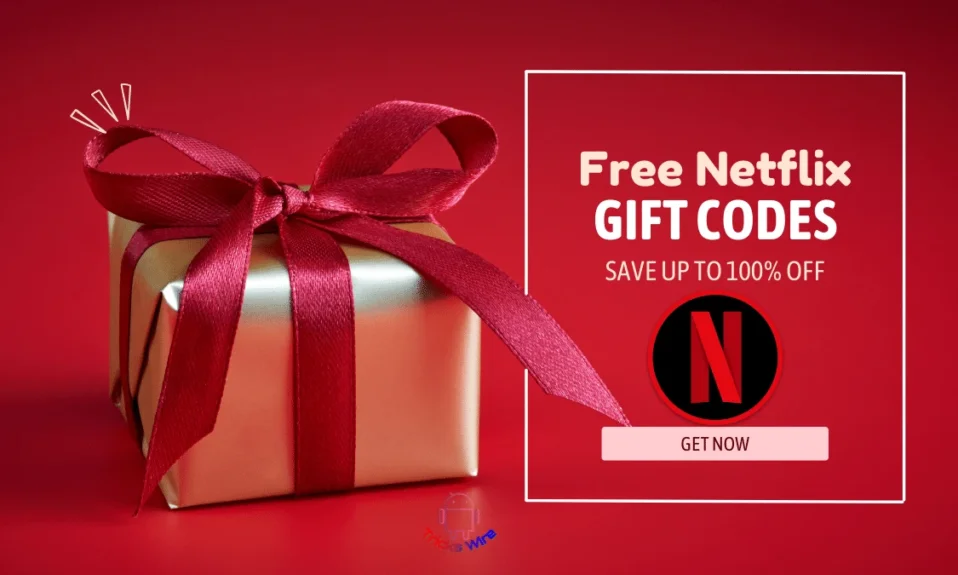Utilisez-vous Windows 11 et recherchez-vous un moyen d'utiliser des codes ou des cartes-cadeaux dans Microsoft Windows 11 ? Si oui, alors vous êtes au bon endroit, ce tutoriel vous aidera à échanger des codes ou des cartes-cadeaux.
Il n'y a pas longtemps que Microsoft Windows 11 a été lancé. De nombreux utilisateurs n'ont pas mis à niveau vers la nouvelle version jusqu'à aujourd'hui et beaucoup de ceux qui mettent à niveau leur système d'exploitation apprennent à utiliser les nouvelles fonctionnalités et options disponibles dans MS Windows 11.
Si vous faites partie de ceux qui apprennent à utiliser des codes ou des cartes-cadeaux dans Microsoft Windows 11, vous êtes au bon endroit. Vous vous demandez comment utiliser ces codes sur la dernière version de Windows ?
Pas de soucis, cet article partagera des méthodes simples pour que les utilisateurs puissent utiliser ces codes et cartes-cadeaux avec succès.
Que sont les codes cadeaux dans Microsoft Windows ?
Microsoft fournit des cartes-cadeaux et des codes qui peuvent être échangés et dépensés sur la boutique en ligne Microsoft, la Xbox, etc. pour acheter divers articles et appareils Microsoft. Ces cartes-cadeaux sont comme toutes les cartes-cadeaux ordinaires mises à disposition par la marque pour acheter son article avec elles.
Vous pouvez obtenir ces codes et cartes cadeaux sous forme de bon d'achat ou de paiement en ligne. Ces codes cadeaux ressemblent davantage à des bons cadeaux pour effectuer des achats ou dépenser de l'argent via un site Web ou une application.
Où utiliser ces codes cadeaux ?
Les codes cadeaux Microsoft Windows peuvent être utilisés sur la boutique en ligne Microsoft ou Xbox. Ces endroits vous permettent de dépenser ces cartes-cadeaux ou codes et de faire des achats.
Vous pouvez utiliser ces cartes-cadeaux pour acheter des applications, des logiciels, des jeux et des films disponibles sur la boutique Microsoft, ou vous pouvez également acheter des appareils en ligne en utilisant ces cartes-cadeaux en fonction de leur valeur.
Comment utiliser les codes cadeaux dans MS Windows ?
Maintenant que vous savez quels sont les cartes-cadeaux et les codes disponibles à l'achat auprès de Microsoft Windows et où ils peuvent être utilisés, il est temps d'apprendre à utiliser ces cartes-cadeaux. Il y a trois étapes simples et simples pour utiliser ces codes cadeaux.
- Tout d'abord, utilisez la carte-cadeau disponible.
- Une fois que vous avez échangé, la valeur de la carte-cadeau ou du code est ajoutée à votre compte Microsoft
- Désormais, vous pouvez utiliser le solde ou le crédit de votre compte Microsoft pour effectuer l'achat en ligne.
Comment échanger des codes cadeaux dans Microsoft Windows 11 ?
Beaucoup d'entre vous savent peut-être comment échanger des codes ou des cartes-cadeaux dans Microsoft, et beaucoup d'entre vous sont peut-être de nouveaux utilisateurs de Windows qui recherchent comment échanger des codes ou des cartes-cadeaux pour effectuer des achats avec eux.
Ce n'est pas sorcier, mais quelques étapes et méthodes simples pour utiliser avec succès les cartes-cadeaux Microsoft et pouvoir les utiliser.
Cette section de l'article partagera deux méthodes simples différentes pour échanger des cartes-cadeaux et des codes dans Windows 11.
Utilisation du Microsoft Store
C'est le moyen le plus simple d'utiliser des cartes-cadeaux Microsoft. Assurez-vous que vous disposez d'une connexion Internet cohérente et que votre appareil avec le système d'exploitation Windows est connecté à Internet. Vous pouvez échanger ces cartes-cadeaux dans les étapes suivantes.
- Dans la première étape, l'onglet du menu Démarrer, ou la barre de recherche est présent sur l'écran d'accueil de votre système d'exploitation Windows.
- Ensuite, tapez Microsoft store ou stockez simplement dans la barre de recherche.
- Comme alors, vous pourrez localiser le magasin, il vous suffit de double-cliquer sur l'application et de l'ouvrir.
- Dans le coin supérieur droit de la page d'accueil de la boutique Microsoft, vous trouverez l'option de votre profil. Cliquez sur le profil.
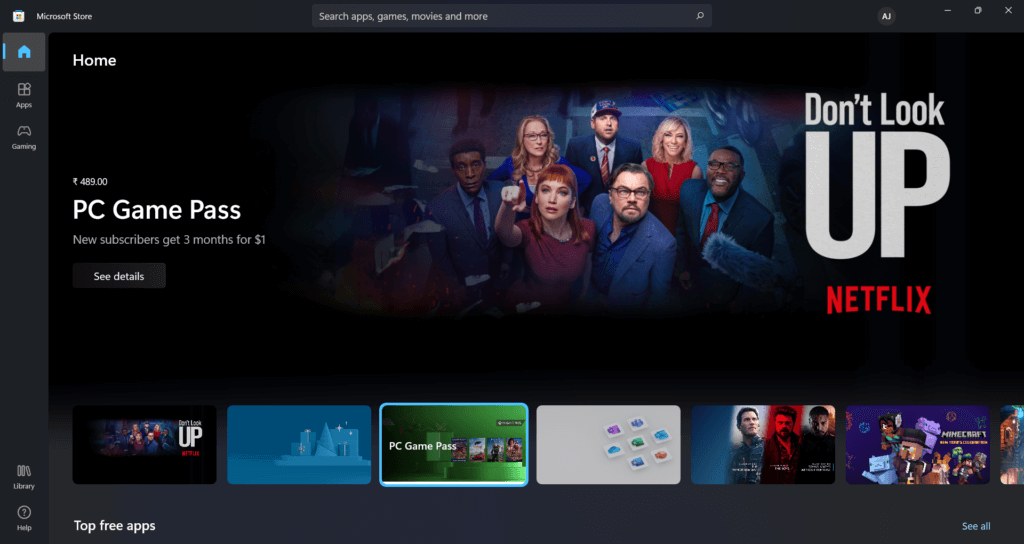
- Cette action affichera le profil de votre compte Microsoft et ses détails. Dans le menu qui s'ouvre, vous trouverez une option indiquant d'utiliser votre code ou vos cartes-cadeaux. Cliquez sur cette option.
- L'action précédente ouvrira une boîte de dialogue. Dans cette boîte, vous trouverez une boîte de message, qui vous demande votre code à 25 chiffres.
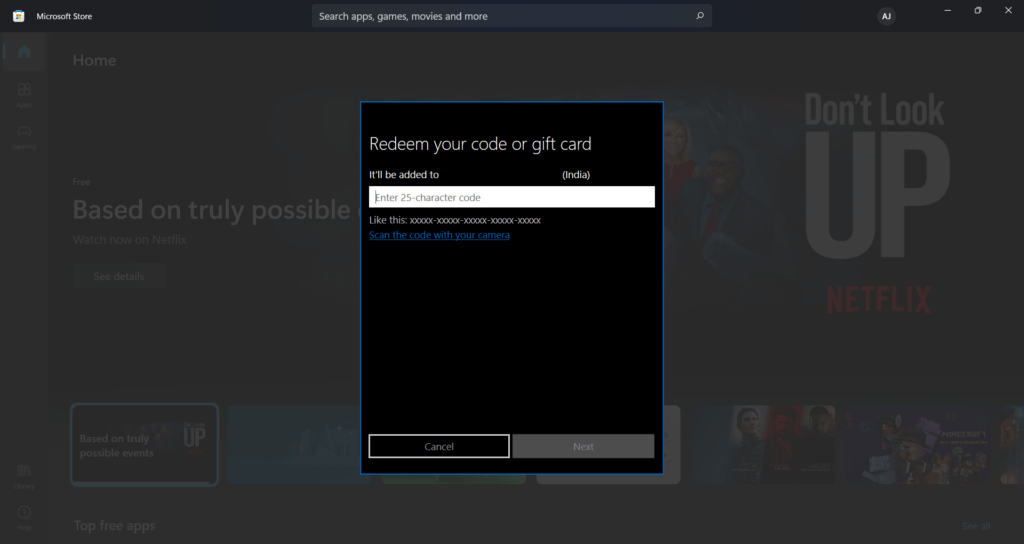
- Entrez le code de votre carte-cadeau et assurez-vous qu'il comporte 25 chiffres.
- Deuxièmement, vous pouvez également scanner le code OR de votre carte-cadeau pour l'échanger.
- Une fois que vous avez entré le bon code ou que vous l'avez scanné, cliquez simplement sur l'option suivante.
- Il s'agit d'ouvrir une nouvelle boîte de dialogue qui vous demandera de confirmer l'utilisation de la carte-cadeau. Cliquez simplement sur le bouton de confirmation.
- Votre carte-cadeau sera utilisée et le crédit sera ajouté au solde de votre compte Microsoft. Vous pouvez ensuite l'utiliser pour effectuer l'achat.
Utilisation de la méthode en ligne pour échanger des cartes-cadeaux Microsoft
Il s'agit de la deuxième méthode pour échanger des cartes-cadeaux dans Microsoft Windows 11. Vous pouvez utiliser cette méthode si votre boutique Microsoft ne fonctionne pas ou ne se charge pas.
C'est ce qu'on appelle la méthode en ligne car pour que cela fonctionne, vous devez visiter le site Web de Microsoft et vous connecter à votre compte pour pouvoir l'exécuter.
De plus, vous devez avoir votre identifiant de compte Microsoft et votre mot de passe avec vous et vous assurer que votre appareil est connecté à une bonne connexion Internet.
- Pour commencer, ouvrez votre navigateur Web préféré sur votre appareil et recherchez la page de connexion Microsoft pour échanger des cartes. Ou vous pouvez directement cliquer dessus lien.
- Une fois que vous avez ouvert le site Web d'échange de cartes-cadeaux Microsoft, connectez-vous à votre compte avec votre identifiant et votre mot de passe Microsoft.
- Là, il ouvrira une boîte similaire à celle du magasin Microsoft et demandera un code à 25 chiffres pour votre carte-cadeau.
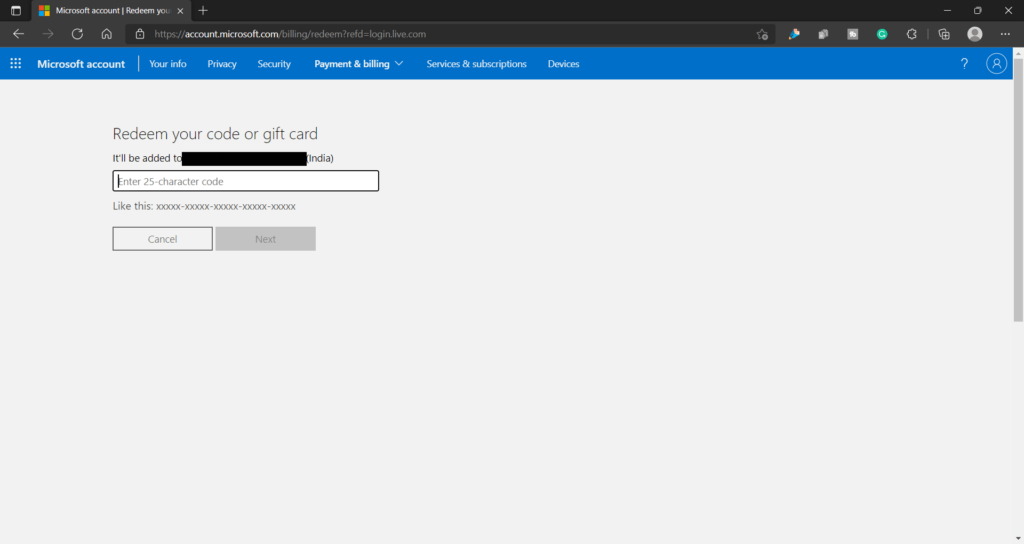
- Entrez le code et cliquez sur le bouton suivant pour continuer.
- Ensuite, une fenêtre contextuelle apparaîtra qui vous demandera de confirmer. Cliquez sur le bouton de confirmation pour échanger avec succès la carte-cadeau.
- Cette action utilisera des codes ou des cartes-cadeaux dans Microsoft Windows 11 et ajoutera sa valeur au solde de votre compte Microsoft.
Conclusion:
Les cartes-cadeaux ou codes Microsoft sont des types de chèques-cadeaux qui peuvent être échangés pour effectuer des achats dans les boutiques en ligne Microsoft, sur Windows et sur Xbox également.
Ces cartes-cadeaux, lorsqu'elles sont utilisées, ajoutent le crédit au solde de votre compte Microsoft qui peut ensuite être utilisé pour effectuer des achats d'articles tels que des jeux, des films, des applications, des appareils, etc. disponibles dans les magasins en ligne Microsoft.
Vous pouvez utiliser la boutique Microsoft pour échanger la carte-cadeau et le code ou choisir d'échanger des codes ou des cartes-cadeaux dans Microsoft Windows 11 via le site Web de Microsoft en fonction de votre choix préféré.